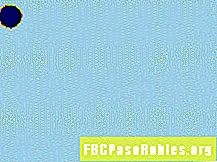Nilalaman
- Panatilihing pribado ang iyong mga larawan
- Paano Magtago o Tingnan ang Mga Nakatagong Larawan sa iPhone
- Paano Itago ang mga Larawan sa iPhone Gamit ang Mga Tala ng Tala
- Mga third-Party Apps na Maaaring Itago ang mga Larawan sa iPhone
Panatilihing pribado ang iyong mga larawan
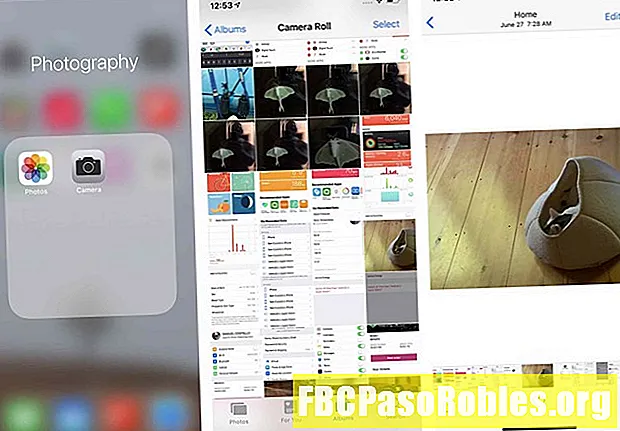
Hanapin ang larawan na nais mong itago.
Tapikin ang larawan (maaari ka ring pumili ng maraming mga larawan sa pamamagitan ng pag-tap Piliin).
Tapikin ang kahon ng pagkilos (ang parisukat na may arrow na lumalabas dito).
- Kung gumagamit ka ng iOS 12, mag-swipe sa buong hilera at i-tap ang Tago.
- Kung gumagamit ka ng iOS 13, mag-swipe sa listahan ng mga pagpipilian at i-tap ang Tago.
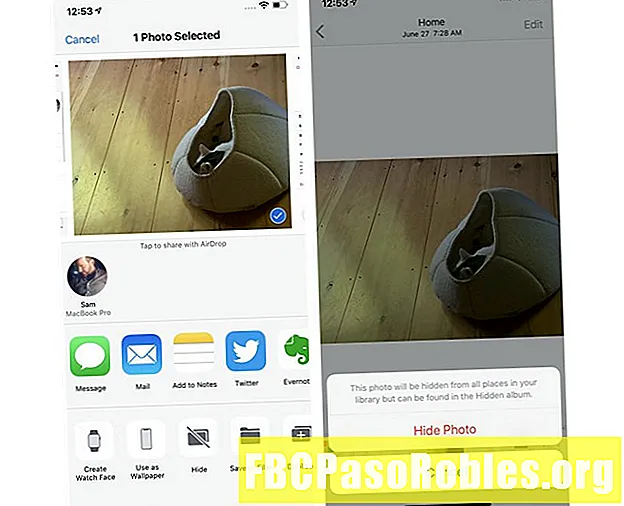
Tapikin ang Itago ang Larawan. Nawala ang larawan.
Paano Magtago o Tingnan ang Mga Nakatagong Larawan sa iPhone
Ngayon nakakuha ka ng isang nakatagong larawan. Ngunit paano kung nais mong makita muli ang larawang iyon? Upang matingnan ang mga nakatagong larawan, o upang hindi maikubli ang mga larawan, sundin ang mga hakbang na ito ::
-
Buksan ang Mga larawan app.
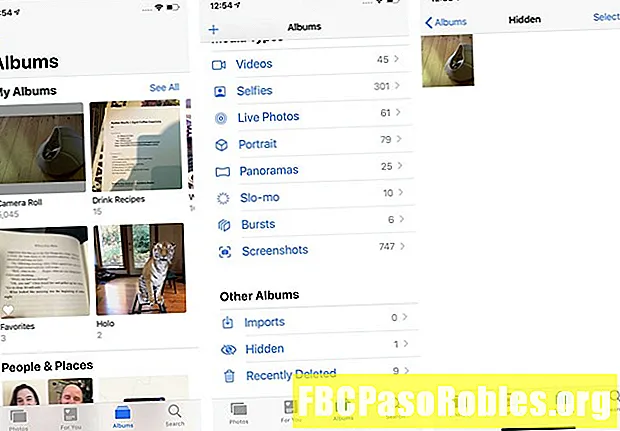
-
Tapikin ang Mga Album.
-
Mag-swipe pababa sa Iba pang mga Album seksyon at tapikin Nakatago.
-
Tapikin ang larawan na nais mong hindi maghiwalay.
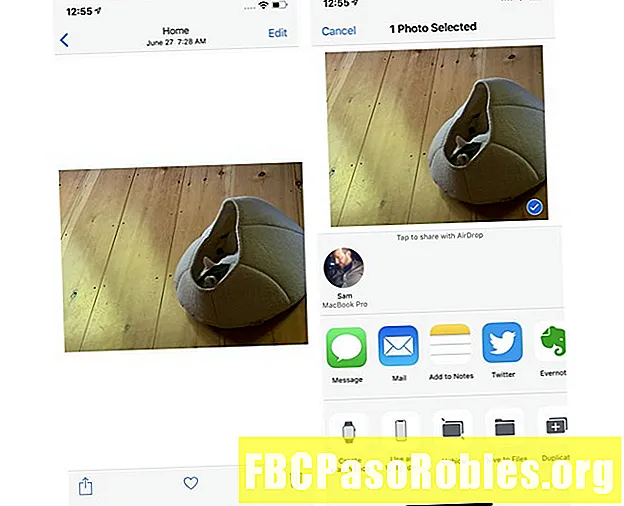
-
Tapikin ang kahon ng pagkilos.
-
Tapikin ang Hindi mapakali.
-
Ang iyong larawan ay ibabalik sa iyong Camera Roll at iba pang mga album, at maaari na ring tiningnan muli.
Mayroong isang malaking downside upang itago ang mga larawan sa iPhone sa ganitong paraan. Ang Nakatago maaari ng photo album makikita ng sinumang gumagamit ng iyong iPhone. Ang mga larawan sa loob nito ay hindi protektado sa anumang paraan (hindi lamang ito sa iyong normal na mga album ng larawan). Kahit sino ay maaaring magbukas ng Photos app at tingnan ang mga larawan sa Nakatagong album na ito. Sa kabutihang palad, mayroong isa pang app na may bawat aparato ng iOS na maaaring makatulong.
Paano Itago ang mga Larawan sa iPhone Gamit ang Mga Tala ng Tala
Ang Tala ng app na na-pre-install sa mga iPhone ay maaaring hindi tulad ng isang lugar upang itago ang mga pribadong larawan, ngunit ito ay - salamat sa kakayahang i-lock ang mga tala. Hinahayaan ka ng tampok na ito na i-lock ang isang tala gamit ang isang passcode na dapat ipasok upang i-unlock. Maaari kang maglagay ng larawan sa Tala na iyon at pagkatapos ay i-lock ito. Narito kung paano gamitin ang Mga Tala upang itago ang mga larawan sa iPhone:
-
Buksan Mga larawan at hanapin ang larawan na nais mong itago.
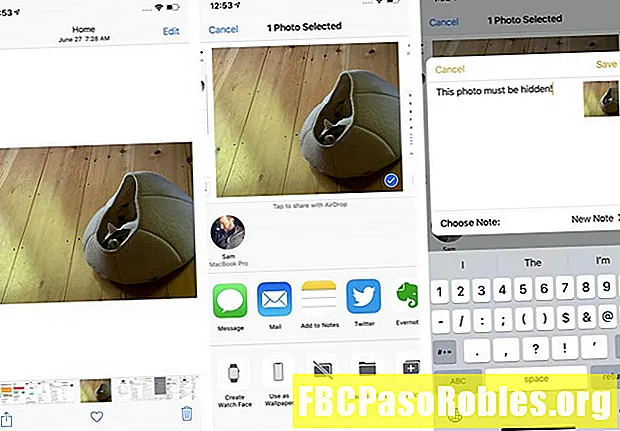
-
Tapikin ang kahon ng pagkilos.
-
- Sa iOS 12, i-tap ang Idagdag sa Mga Tala.
- Sa iOS 13, i-tap ang Mga Tala.
-
Sa window na nag-pop up, maaari kang magdagdag ng teksto sa tala kung nais mo. Pagkatapos ay i-tap ang I-save.
-
Pumunta sa Mga Tala app.
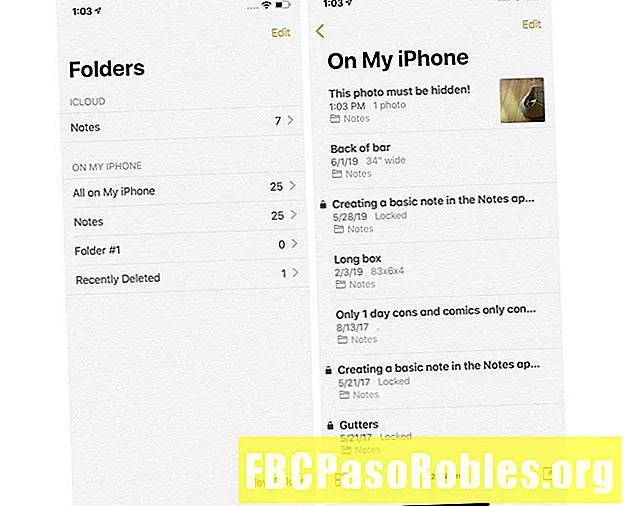
-
Tapikin ang tala gamit ang larawan sa loob nito.
-
Tapikin ang kahon ng pagkilos.
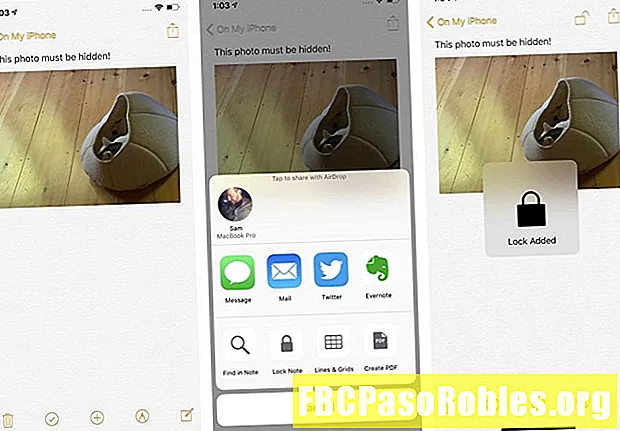
-
Tapikin ang I-lock ang Tala at, kung sasabihan, magdagdag ng isang password. Kung gumagamit ka ng Touch ID o Face ID, maaari mong i-lock ang tala gamit iyon.
-
Tapikin ang kandado sa tuktok na kanang sulok upang lumitaw ang lock ng icon. Ang larawan ay papalitan ng isang Naka-lock ang tala na ito mensahe. Ang tala at larawan ay maaari na ngayong mai-unlock ng isang tao gamit ang iyong password (o kung sino ang maaaring mag-trick sa Touch ID o Face ID, na kung saan ay hindi malamang na).
-
Bumalik sa Mga larawan app at tanggalin ang larawan.
Siguraduhing ganap na tanggalin ang larawan upang hindi ito mabawi.
Mga third-Party Apps na Maaaring Itago ang mga Larawan sa iPhone
Bukod sa mga built-in na apps, mayroong mga third-party na app sa App Store na maaari ring itago ang mga larawan sa iyong iPhone. Napakaraming apps upang ilista ang lahat ng mga ito dito, ngunit narito ang ilang magagandang pagpipilian para sa pagtatago ng iyong mga pribadong larawan:
- Pinakamahusay na Lihim na Folder: Isang alarma ang tunog kapag ang isang hindi awtorisadong tao ay sumusubok na ma-access ang app na ito. Sinusubaybayan din nito ang mga nabigong mga pag-login at kinukuha ang mga larawan ng mga taong nabigo na i-unlock ito ng apat na beses. Libre sa mga pagbili ng in-app.
- Keepsafe: Protektahan ang app na ito gamit ang isang passcode o Touch ID, pagkatapos ay magdagdag ng mga larawan dito, gamitin ang built-in na camera upang kumuha ng mga larawan, at magbahagi ng mga larawan na mag-expire pagkatapos ng isang takdang oras. Libre, may mga pagbili ng in-app
- Pribadong Larawan Vault Pro: Tulad ng iba pang mga app, i-secure ito gamit ang isang passcode. Nag-aalok din ito ng mga ulat ng break-in kasama ang larawan at lokasyon ng GPS ng panghihimasok, pati na rin ang isang in-app web browser para sa pag-download ng mga larawan nang direkta. US $ 3.99
- Lihim Calculator: Ang lihim na vault na larawan na ito ay nakakalito - nakatago ito sa likod ng isang ganap na functional na calculator app. Bukod sa payat ng kamay, maaari mong protektahan ang mga nilalaman ng app gamit ang isang passcode o Touch ID. $1.99
- Lihim na Photo Vault Photo: Ang isa pang app na may built-in na camera (maaari kang magdagdag ng mga larawan mula sa iba pang mga mapagkukunan). I-secure ito gamit ang isang passcode o Touch ID at makakuha ng mga break-in na alerto na may larawan ng panghihimasok. Libre, may mga pagbili ng in-app.